Dal momento che passo gran parte del mio tempo a testare applicazioni, acquisire screenshot e fare sviluppo web, ho costantemente bisogno di ridimensionare le finestre a varie dimensioni, quindi ho messo insieme una funzione AutoHotkey che lo fa per me.
Daremo per scontato che tu abbia già scaricato e installato AutoHotkey e hai un'idea di come funziona il tutto. Se non lo fai, potresti volerlo leggi il loro tutorial .
Lo scenario
Ecco un video di esempio che mostra il copione in azione, così puoi capire cosa creeremo oggi. L'idea di base è che ridimensioneremo le finestre a dimensioni specifiche o ridimensioneremo solo per larghezza o altezza lasciando le altre uguali.
Crea lo script AutoHotkey
Ti consigliamo di iniziare creando uno script AutoHotkey vuoto e inserendovi il seguente codice. Questa è la funzione che utilizzeremo per ridimensionare le finestre con alcune definizioni di tasti di scelta rapida in seguito. Ovviamente puoi inserire questa funzione anche nel tuo script esistente.
ResizeWin (Larghezza = 0, Altezza = 0)
{
WinGetPos, X, Y, W, H, A
Se% Larghezza% = 0
Larghezza: = WSe% Altezza% = 0
Altezza: = HWinMove, A ,,% X%,% Y%,% Width%,% Height%
}
La "A" nello script significa che funzionerà sulla finestra attiva: puoi sostituirla con il titolo di una finestra specifica, se lo desideri. Noterai che la prima riga nella funzione cattura la larghezza / altezza corrente e la posizione X / Y, che viene quindi utilizzata nello script nel caso in cui larghezza / altezza non siano impostate e per lasciare la posizione X / Y corrente sullo schermo nello stesso posto.
Ridimensiona una finestra a larghezza / altezza specifica
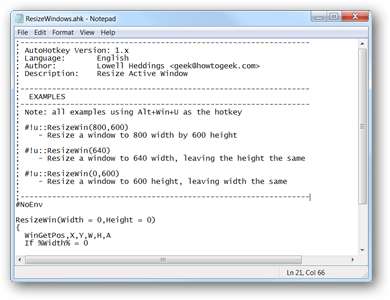
Questa è forse la funzione più utile per gli sviluppatori web, che potrebbero voler ridimensionare un browser a dimensioni specifiche per testare il design di una pagina. Certo, ci sono un sacco di applicazioni e plug-in del browser che fanno la stessa cosa, ma se sei un utente di AutoHotkey tutto ciò di cui hai bisogno sono poche righe di codice in più per eliminare tutto questo sovraccarico.
Per ridimensionare a una larghezza e altezza specifiche, ti consigliamo di utilizzare la funzione come questa:
ResizeWin (larghezza, altezza)
Puoi quindi assegnarlo a un tasto di scelta rapida, in questo caso utilizzeremo Win + Alt + U come tasto di scelta rapida per ridimensionare la finestra attiva corrente a 800 × 600.
#! u :: ResizeWin (800,600)
Ridimensiona una finestra a una larghezza specifica
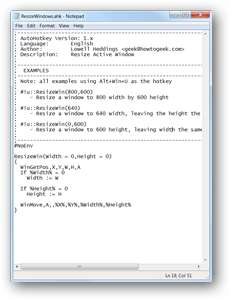
Puoi anche lasciare fuori il parametro height quando chiami la funzione per ridimensionare solo la larghezza della finestra ma non l'altezza. Questo è probabilmente meno utile, ma ho scoperto che funziona bene quando hai uno schermo molto grande e desideri ridimensionare un numero di finestre per adattarle una accanto all'altra sullo schermo.
Ad esempio, questa riga assegnerebbe il tasto di scelta rapida Win + Alt + U per ridimensionare la finestra a 640 pixel di larghezza e lasciare la stessa altezza:
#! u :: ResizeWin (640)
Ridimensiona una finestra a un'altezza specifica
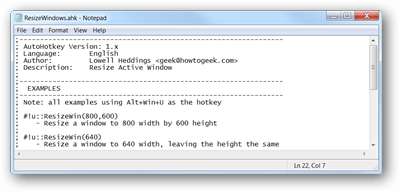
Per ridimensionare una finestra a un'altezza specifica lasciando la stessa larghezza, basta passare 0 come parametro di altezza. Ad esempio, per ridimensionare la finestra corrente a 400 pixel di altezza quando premi Win + Alt + U, dovresti utilizzare questa riga:
#! u :: ResizeWin (0,400)
È una funzione utile che puoi inserire nel tuo script AutoHotkey, anche se non ne hai bisogno in questo momento, probabilmente è utile salvarla per dopo. Abbiamo anche una versione scaricabile dello script che puoi utilizzare qui:
Scarica ResizeWindows AutoHotkey Script da howtogeek.com







